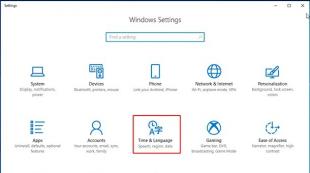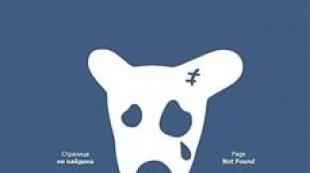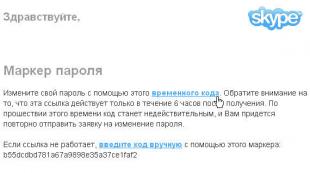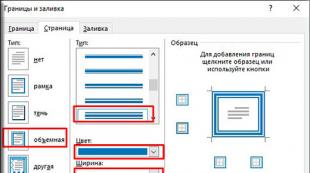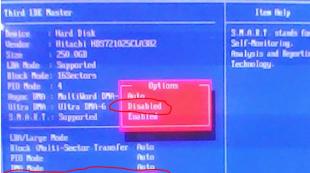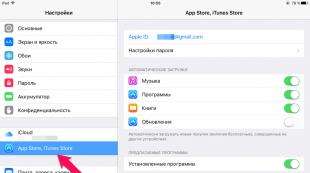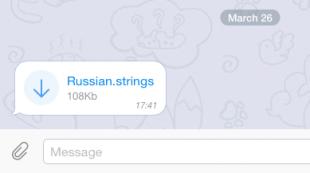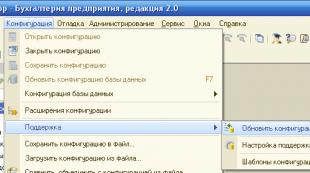Kaip pakeisti kalbą „Windows 10“ kompiuteryje Naudojamos kalbos keitimas
Straipsnis apie kaip pakeisti „Windows 10“ sąsajos kalbą. Ir, kaip pridėti vieną ar daugiau kalbų pasirinkti ir pakeisti bet kuriuo metu. Kartais gali prireikti pakeisti OS kalbą. Daugeliu atvejų tai būtina, jei buvo įdiegta angliška versija. Tai taip pat bus naudinga, jei keli žmonės naudojasi kompiuteriu ir jiems reikia skirtingų kalbų. Galima atsisiųsti ir įdiegti kitas Windows 10 kalbas, kad būtų rodomi meniu, dialogo langai ir kiti vartotojo sąsajos elementai jums patogia kalba.
Bet jei staiga atsitiks, kad jūsų operacinė sistema neveikia ir norite ją įdiegti iš naujo, neskubėkite. Geriau pabandykite jį atkurti, kad neprarastumėte kompiuteryje saugomų duomenų. Vaizdo įrašas mūsų YouTube kanalą padės jums tai padaryti.
„Windows 10“ kalbos nustatymas
Pirmiausia prisijunkite prie „Windows 10“ naudodami administratoriaus paskyrą. Spustelėkite Windows + I atidaryti langą "Nustatymai" ir tada spustelėkite „Laikas ir kalba (laikas ir kalba)“.

Pasirinkite kairėje ir spustelėkite „Papildomi datos, laiko ir regiono nustatymai“ Dešinėje.

Lange spustelėkite "Pridėti kalbą". Čia kalbos yra išvardytos abėcėlės tvarka. Pasirinkite tą, kurį norite atsisiųsti.

Atsidariusiame lange "Kalba" paspauskite dar kartą "Pridėti kalbą" pamatysite jau įdiegtas kalbas.

Atsidarys langas "Pridėti kalbą" su galimų kalbų sąrašu abėcėlės tvarka.

Pasirinkite jums reikalingą, pavyzdžiui, rusų kalbą ir spustelėkite "Papildyti".

Kitame lange turite atsisiųsti kalbą.

Ekrane „Regionas ir kalba“ Rodomos sistemoje įdiegtos kalbos. Pasirinkite konkrečią kalbą ir apačioje pamatysite tris parinktis: „Nustatyti kaip numatytąjį“, "Galimybės", "Pašalinti". Pasirinkite, jei norite nustatyti šią kalbą kaip numatytąją.

Tada pamatysite pranešimą (ši sąsajos kalba bus naudojama kitą kartą prisijungus).

Kitas dalykas, kurį turėsite padaryti, tai eiti į „Laikrodis, kalba ir regionas“ ir pasirinkti ten „Keisti vietą“ atsidariusiame lange „Administracinis“ / "Kopijuoti nustatymus", Ženklas „Pasveikinimo ekranas ir sistemos paskyros“ ir spustelėkite Gerai.

Po to sistema paragins iš naujo paleisti kompiuterį. Spustelėkite ir po perkrovimo jūsų OS sąsaja turėtų pasikeisti į jūsų pasirinktą kalbą.

Pridedama kita kalba
Jei staiga reikia pridėti kitą kalbą, spustelėkite Windows + I atidaryti langą "Galimybės" ir tada spustelėkite „Laikas ir kalba“.


Pasirinkite norimą kalbą, pavyzdžiui, prancūzų.

Ateityje ji taip pat gali būti naudojama kaip pagrindinė kalba.

Išleidus galutinę naujosios operacinės sistemos versiją, daugelis vartotojų ir toliau stebisi, kaip pakeisti „Windows 10“ sąsajos kalbą ar rusifikuoti naują produktą? Atsakymas gana paprastas: rusifikacijos procesas yra panašus į metodus, kurie tinka Windows 7 ir Windows 8.1, o sąsajos kalbą prisijungiant galima pakeisti įvairiais būdais. Tačiau, jei nesate susipažinę su šiais procesais ir norite juos pažvelgti išsamiau, kaip pavyzdį naudodami „Windows 10“, verta susipažinti su kai kuriais patarimais.
Prisijungimo kalbos keitimas „Windows 10“ operacinėje sistemoje
„Windows 10“ kalbą galite pakeisti naudodami skyrių „Nustatymai“. Norėdami tai padaryti, atlikite šiuos veiksmus:
- Spustelėkite „Pradėti“, „Nustatymai“ ir pasirinkite norimą parinktį.
- Atsidarys naujas langas. Kairiajame meniu pasirinkite „Regionas ir kalba“. Spustelėkite "Pridėti...".

- Atsidarys naujas langas su atitinkamo paketo pasirinkimu. Pasirinkite jums reikalingą.

- Pridėjus naują parametrą, atitinkamas elementas atsiras nustatymuose. Jei norite, kad tai būtų sąsajos kalba, spustelėkite „Naudoti kaip pagrindinę kalbą“.

- Verta paminėti, kad prisijungdamas prie sistemos vartotojas dažnai susiduria su būtinybe įvesti prisijungimo vardą ir slaptažodį. Šie simboliai įvedami tik lotynų kalba. Todėl, jei jus domina, kaip „Windows 10“ sistemoje nustatyti numatytąją įvesties kalbą į anglų, tame pačiame lange turėtumėte pasirinkti anglų kalbą.

- Ateityje įvedant prisijungimo vardą ir slaptažodį bus automatiškai naudojama anglų kalba.
- Jei ketinate pakeisti tik vienos paskyros duomenų įvedimą, o kitoje palikti rusų arba anglų kalbą, atlikite šiuos veiksmus. Atidarykite „Valdymo skydą“ ir režimu „Mažosios piktogramos“ pasirinkite skyrių „Regioniniai standartai“.

- Atsidarys naujas langas. Eikite į skirtuką „Išplėstinė“ ir spustelėkite „Kopijuoti nustatymus“.

- Patikriname reikiamus parametrus, pažymime šalia jums tinkančios prekės ir spustelėkite „Gerai“.

- Dabar pasveikinimo kalba arba naujos „Windows 10“ vartotojo abonementai bus rodomi nurodyta kalba. Įėjus jo keisti nereikės.
„Windows 10“ rusifikavimo procesas
Norėdami rusifikuoti „Windows 10“, turite paspausti „Win + Q“ ir paieškos juostoje įvesti užklausą „kalba“.

Kai bus rodomi rezultatai, pasirinkite „Pridėti kalbą“.

Bus atidarytas „Windows 10“ valdymo skydelio skyrius, kuriame bus galima sukonfigūruoti kalbą. Čia reikia pridėti reikiamą regioninį parametrą, šiuo atveju rusišką. Norėdami tai padaryti, spustelėkite „Pridėti kalbą“.
Atsidarys naujas langas, kuriame iš sąrašo pasirenkame „Rusų“ ir spustelėkite „Pridėti“.

Tada atidarykite „Ypatybės...“ spustelėdami atitinkamą mygtuką.

Pasirinkite „Atsisiųsti ir įdiegti kalbos paketą“. Tokiu būdu galite įdiegti kitas kalbas.

Įdiegę grįžkite į nustatymų langą ir eikite į skyrių „Išplėstiniai nustatymai“. Kaip sistemos kalbą pasirinkite „rusų“ ir spustelėkite „Išsaugoti“.

Atlikę aukščiau nurodytus veiksmus, turėtumėte iš naujo paleisti „Windows 10“ kompiuterį, kad pakeitimai įsigaliotų.
Norėdami sužinoti, kaip kitaip pakeisti „Windows 10“ kalbą į anglų kalbą pagal numatytuosius nustatymus, žiūrėkite vaizdo įrašą:
Tuo atveju, kai dėl kokių nors priežasčių asmeniniame kompiuteryje nėra įdiegta operacinės sistemos versija rusų kalba, ją galima atsisiųsti ir įdiegti gana paprastai. Straipsnyje bus aprašyti keli būdai, kaip tai padaryti.
Montavimas per valdymo pultą
Visų pirma, galite įdiegti Rusų kalba sistemai, įskaitant visus sistemos meniu naudojant standartinius valdymo skydelio įrankius.
Toliau pateikiami veiksmai anglų kalba veikiančiai operacinei sistemai. Tuo atveju, rusų kalba galima įvesti iš klaviatūros ir ją reikia nustatyti kaip pagrindinį, tai galite padaryti per parametrus eidami tiesiai į tašką Nr.
Kalbos įgalinimas programose
Nepaisant to, kad pagrindinė „Windows“ kalba yra įdiegta pagal poreikį, kai kurios programos vis tiek gali būti skirtinga kalba. Norėdami patikrinti, turėtumėte eiti į kontrolės skydelis ir eikite į skirtuką " Kalba", čia turėtumėte įsitikinti, kad jums reikalingas yra sąrašo viršuje, priešingu atveju turite spustelėti " Aukštyn"šalia jo.
Toliau reikia eiti į Kontrolės skydelis — « Vieta» — « Regioniniai standartai“ ir tada skirtuke „ Pagrindinė vieta"pasirinkti" Rusija“ Tada turite eiti į parduotuvę, pasirinkti norimą įrankį, spustelėti jį ir spustelėti „Atsisiuntimai ir naujinimai“, o tada ieškoti. 
Atsisiųsto kalbos paketo įdiegimas
Šis metodas apima pirmiausia paketo, atitinkančio OS bitų lygį, atsisiuntimą.
Norėdami pradėti, turėtumėte prisijungti komandinę eilutę kaip administratorių eidami į paiešką ir įvesdami cmd.
Komandinėje eilutėje įveskite lpksetup ir atsidariusiame lange spustelėkite Įdiekite ekrano kalbas. Tada turite nurodyti kelią į failą su .cab plėtiniu, kurį norite įdiegti. Dabar belieka perskaityti licencijos sutartį ir su ja sutikti. Tada prasidės kalbos diegimas, jį baigę turėsite pasirinkti ją kaip pagrindinę, norėdami tai padaryti, turite atlikti šiuos veiksmus:
- Pirmiausia reikia eiti į " Nustatymas» — « Regionas ir kalba» — « Kalbos» čia spustelėkite mygtuką « Pridėti kalbą“ ir pasirinkite rusų kalbą.
- Tada turėtumėte grįžti į " Regionas ir kalba“, čia reikia spustelėti meniu „Rusų kalba“, tada spustelėkite „ Nustatyti kaip numatytąjį“ Po to belieka iš naujo paleisti kompiuterį.
Kaip pasiekti šį žingsnį? Išsamios instrukcijos.
Dėl kažkokių man nežinomų priežasčių „Microsoft Windows 10“ operacinės sistemos sąsajos kalbos keitimo procesas yra labai sudėtingas. Kai norėjau pakeisti sistemos kalbą iš rusų į anglų, susidūriau su tam tikrais sunkumais. Pavyzdžiui, valdymo skydelyje atidarant regioninių nustatymų elementą:
Valdymo skydelis\Laikrodis, Kalba ir Regionas\Kalba
Mačiau klaviatūros išdėstymo kalbų sąrašą (anglų, ukrainiečių, rusų), o šalia rusiško išdėstymo buvo užrašas, kad tai yra sistemos kalba. Tuo pačiu metu šalia ukrainietiškų ir angliškų maketų buvo užrašas, kad kalbų paketai nepasiekiami. Jei paspausite mygtuką Parinktys šalia kiekvienos kalbos, atsidariusi forma vis tiek nesuteikia galimybės pakeisti sistemos kalbos. Kiti standartiniai sistemos kalbos keitimo būdai, kurie puikiai veikė „widows xp“, „Windows 7“ ir „Windows 8“, dešimtuke nepasiteisino. Be to, jei bandysite atsisiųsti norimą „Windows 10“ kalbos paketą iš oficialios „Microsoft“ svetainės, niekas neveiks, nes jų tiesiog nėra oficialioje svetainėje.
fshoke.com
„Windows 10“ keičia sistemos kalbą

Išleidus galutinę naujosios operacinės sistemos versiją, daugelis vartotojų ir toliau stebisi, kaip pakeisti „Windows 10“ sąsajos kalbą ar rusifikuoti naują produktą? Atsakymas gana paprastas: rusifikacijos procesas yra panašus į metodus, kurie tinka Windows 7 ir Windows 8.1, o sąsajos kalbą prisijungiant galima pakeisti įvairiais būdais. Tačiau, jei nesate susipažinę su šiais procesais ir norite juos pažvelgti išsamiau, kaip pavyzdį naudodami „Windows 10“, verta susipažinti su kai kuriais patarimais.
Taip pat skaitykite: Kaip nemokamai atnaujinti XP arba Vista į Windows 10?
Prisijungimo kalbos keitimas „Windows 10“ operacinėje sistemoje
„Windows 10“ kalbą galite pakeisti naudodami skyrių „Nustatymai“. Norėdami tai padaryti, atlikite šiuos veiksmus:
- Spustelėkite „Pradėti“, „Nustatymai“ ir pasirinkite norimą parinktį.

- Atsidarys naujas langas. Kairiajame meniu pasirinkite „Regionas ir kalba“. Spustelėkite „Pridėti...“.

- Atsidarys naujas langas su atitinkamo paketo pasirinkimu. Pasirinkite jums reikalingą.

- Pridėjus naują parametrą, atitinkamas elementas atsiras nustatymuose. Jei norite, kad tai būtų sąsajos kalba, spustelėkite „Naudoti kaip pagrindinę kalbą“.



- Atsidarys naujas langas. Eikite į skirtuką „Išplėstinė“ ir spustelėkite „Kopijuoti nustatymus“.

- Patikriname reikiamus parametrus, pažymime šalia jums tinkančios prekės ir spustelėkite „Gerai“.

- Dabar pasveikinimo kalba arba naujos „Windows 10“ vartotojo abonementai bus rodomi nurodyta kalba. Įėjus jo keisti nereikės.
„Windows 10“ rusifikavimo procesas
Norėdami rusifikuoti „Windows 10“, turite paspausti „Win + Q“ ir paieškos juostoje įvesti užklausą „kalba“.

Kai bus rodomi rezultatai, pasirinkite „Pridėti kalbą“.

Bus atidarytas „Windows 10“ valdymo skydelio skyrius, kuriame bus galima sukonfigūruoti kalbą. Čia reikia pridėti reikiamą regioninį parametrą, šiuo atveju rusišką. Norėdami tai padaryti, spustelėkite „Pridėti kalbą“.
Atsidarys naujas langas, kuriame iš sąrašo pasirenkame „Rusų“ ir spustelėkite „Pridėti“.

Tada atidarykite „Ypatybės…“ spustelėdami atitinkamą mygtuką.

Pasirinkite „Atsisiųsti ir įdiegti kalbos paketą“. Tokiu būdu galite įdiegti kitas kalbas.

Įdiegę grįžkite į nustatymų langą ir eikite į skyrių „Išplėstiniai nustatymai“. Kaip sistemos kalbą pasirinkite „rusų“ ir spustelėkite „Išsaugoti“.

Atlikę aukščiau nurodytus veiksmus, turėtumėte iš naujo paleisti „Windows 10“ kompiuterį, kad pakeitimai įsigaliotų.
Norėdami sužinoti, kaip kitaip pakeisti „Windows 10“ kalbą į anglų kalbą pagal numatytuosius nustatymus, žiūrėkite vaizdo įrašą:
SoftikBox.com
Kaip rusifikuoti Windows 10
Jei jūsų kompiuteryje įdiegta ne rusiška OS versija ir jos nėra parinkties „Viena kalba“, galite atsisiųsti ir įdiegti „Windows 10“ įtrūkimą. Ten yra suteikta galimybė pakeisti numatytąją „Windows“ kalbą. 10 sistema bet kuriuo metu.
Kaip įdiegti rusų kalbą Windows 10.
Norėdami pakeisti kalbą sistemoje „Windows 10“, pirmiausia reikia atsisiųsti kalbą sistemoje „Windows 10“, tai galima padaryti naudojant atitinkamą valdymo skydelio elementą. Patartina įdiegti „Windows 10 crack“, kai jūsų paskyra turi administratoriaus teises.
Eikite į nurodytą kelią: Pradėti => Valdymo skydas => Kalba.
Eikite į skirtuką „Regionas ir kalba“ kairėje pusėje ir „Pridėti kalbą“ dešinėje.

Kalbos skydelis atsidarys abėcėlės tvarka, turėsite rasti jums reikalingą, jį pasirinkti, o po to jis bus įkeltas į „Windows 10“ sistemą.
Atsidariusiame lange bus rodomi visi įdiegti, galite pakeisti į bet kurį iš jų, pakeitus atsiras trys jo naudojimo parinktys: naudoti kaip pagrindinį, parametrai, ištrinti. Paspaudę ant parametrų galėsite parsisiųsti paketą rusų kalba ir įvairias jam skirtas klaviatūras.

Jei eisite per valdymo skydelį ir perjungsite į „Laikrodis, kalba ir regionas“, galite pamatyti klasikinius nustatymus, kurie anksčiau buvo prieinami ankstesnėse OS versijose.
Kaip pakeisti kalbos keitimą? Įvesties sąraše turite spustelėti „Parinktys“ šalia „Rusų“. Jei nurodoma, kad ji yra, spustelėkite „Padaryti tai pagrindine kalba“, bus pradėtas sistemos kalbos perjungimo procesas.
Baigę atsijunkite nuo „Windows“ ir vėl prisijunkite. Kitą kartą prisijungus bus aktyvus „Windows 10“ rusifikavimas, bus galima įvesti ir rusų kalba.
Nepaisant pačios sistemos rusifikuotos sąsajos, beveik visos parduotuvės programos liks kita kalba, pavyzdžiui, anglų.
Norėdami rusifikuoti programas, turėsite eiti į nurodytą kelią: „Control Panel“ => „Language“, įsitikinkite, kad rusų kalba yra pirmoje sąrašo vietoje. Priešingu atveju turėsite jį pasirinkti ir spustelėti meniu elementą „Aukštyn“.
Taip pat galite pasirinkti „Rusija“ valdymo skydelyje „Regioniniai standartai“ ir skirtuke „Vieta“ => „Pagrindinė vieta“. Po to kai kurios programos bus rusifikuotos. Programoms, kurios nepadėjo, turėsite paleisti priverstinį atnaujinimą per parduotuvę: paleiskite parduotuvę, spustelėkite profilio piktogramą, pasirinkite „Atsisiuntimai ir atnaujinimai“, ieškokite naujinimų.
Kai kurios programos gali būti sukonfigūruotos su savo parametrais, kurie nepriklauso nuo OS nustatymų.
Kaip rusifikuoti „Windows 10“ pasveikinimo ekraną ir vartotojų paskyras
Norėdami atlikti bendrus pakeitimus, turite eiti į valdymo skydelį => viršutiniame dešiniajame kampe pasirinkite ekrano tipą „didelės piktogramos“ => „Regioniniai standartai“.
Įjunkite skirtuką „Išplėstinė“ => „Kopijavimo nustatymai“.

Norėdami išversti pasveikinimo ekraną, turite pažymėti laukelį.

secretwindows.ru
Kaip pakeisti kalbą „Windows 10“.
Įsigijote kompiuterį arba planšetinį kompiuterį, pagrįstą „Windows 10“. Jame gali būti įdiegta pagrindinė kalba, kuri jums netinka. Galite greitai ir lengvai jį pakeisti.
Naudojamos kalbos keitimas
Naujoji „Windows 10“ operacinė sistema pasižymi geresne sparta, našumu ir kt. nei ankstesnės versijos. Pakeitimai padaryti ir valdymo programoje. Kalbos keitimas dabar yra šiek tiek kitoks. Norėdami greitai pakeisti kalbą „Windows 10“ operacinėje sistemoje, turite vadovautis šiomis instrukcijomis:
- Dešiniuoju pelės mygtuku spustelėkite „Pradėti“ ir pasirinkite „Valdymo skydas“.
- Tada pasirinkite skyrių „Laikrodis, kalba ir regionas“.
- Spustelėkite „Pridėti kalbą“.
- Atsidariusiame lange spustelėkite „Pridėti kalbą“.
- Rodomame kalbų sąraše raskite tą, kurią norite naudoti. Šiai kalbai bus teikiama pirmenybė.
- Tada spustelėkite pasirinktą kalbą. Jūs atsidursite jo parametruose. Laukiama patvirtinimo.
- Tada spustelėkite „Atsisiųsti ir įdiegti kalbos paketą“. Palaukite kelias minutes, kol bus atliktas atnaujinimas.
- Dar kartą atidarykite nustatymus.
- Spustelėkite „nustatyti kaip pagrindinę kalbą“.
- Kai kompiuteris paragins iš naujo paleisti sistemą, sutinkate.
- Sąsajos kalba buvo visiškai pakeista.
Vienintelis nepatogumas, kuris gali kilti keičiant kalbą, yra iš pradžių įdiegtos kalbos nežinojimas. Todėl būkite tam pasiruošę ir su savimi turėkite žodyną ar vertėją kitame įrenginyje.
Norėdami pakeisti dabartinę įvesties kalbą sistemoje „Windows 10“, turite paspausti klavišą su „Windows“ logotipu + tarpo klavišu ir „Alt“ + „Shift“. Ankstesnė versija turėjo standartinį Alt + Shift derinį.

Jei laikysitės aukščiau pateiktų instrukcijų, galėsite teisingai ir greitai pakeisti sąsajos kalbą sistemoje „Windows 10“.
SovetClub.ru
Kaip pakeisti kalbą „Windows 10“ namų viena kalba

Tiesą sakant, „Windows 10“ namų viena kalba, remiantis pavadinimu, palaiko tik vieną sąsajos kalbą, tačiau, kaip sakoma: „Tai, kas nedraudžiama, yra leidžiama“. Šiandienos straipsnyje mes jums pasakysime, kaip pakeisti sąsajos kalbą „Windows 10“ namų viena kalba.
Pakeiskite „Windows 10 Home“ sąsajos kalbą viena kalba
1. Pirmiausia turite žinoti, koks bitumas yra jūsų Windows 10: viena iš parinkčių yra eiti į "Pradėti" => Nustatymai => Sistema => apie sistemą => lauke "Sistemos tipas" jūsų Windows 
3. Atsisiuntę failą, paieškos juostoje arba per execute įveskite komandą lpksetup => paspauskite Enter

4. Pasirodžiusiame diegimo vedlyje pasirinkite „Nustatyti sąsajos kalbą“

5. Spustelėkite „Naršyti“ ir suraskite kalbos paketo failą, kurį atsisiuntėte šiek tiek anksčiau => tada spustelėkite „Kitas“ => praneškite apie rezultatą.
„Microsoft“ naujausiose „Windows“ versijose leidžia bet kada pakeisti sąsajos kalbą. Tačiau „Windows 10“ atveju daugelis vartotojų susiduria su problemomis. Ir dėl geros priežasties, nes tai nėra visiškai lengva padaryti, ypač pradedantiesiems.
Šiandien mes pažvelgsime į „dešimties“ sąsajos kalbos keitimo procesą žingsnis po žingsnio, jei turite administratoriaus teises.
Kalbos atsisiuntimas ir įdiegimas
Kad galėtumėte pakeisti sistemos kalbą, turite ją atsisiųsti iš „Microsoft“ svetainės.
1. Eikite į Nustatymai meniu Pradėti ir pasirinkite Laikas ir kalba.

2. Eikite į skirtuką „Regionas ir kalba“. Atsidariusiame lange spustelėkite pliuso ženklą su užrašu: „Kalbos pridėjimas“.

Iš karto po spustelėjimo prasidės kalbos failų atsisiuntimo procedūra. Čia turėsite šiek tiek palaukti, priklausomai nuo interneto greičio.

4. Grįžkite atgal spustelėdami rodyklę viršutiniame kairiajame lango kampe.
5. Spustelėkite vieną iš kalbų, įdiegtų sistemoje.  6. Išskleidžiamajame meniu pasirinkite „Naudoti kaip pagrindinę kalbą“.
6. Išskleidžiamajame meniu pasirinkite „Naudoti kaip pagrindinę kalbą“.

Spustelėję mygtuką „Parinktys“, galėsite įkelti kalbos klaviatūros išdėstymus.
Norėdami pakeisti kalbą, turite prisijungti prie vartotojo abonemento, kurio kalbą keičiate, jei ją atsisiųsti ir įdiegti turėjote naudoti administratoriaus teises.
7. Atsiras įspėjamasis langas, kad po kito prisijungimo bus pakeista sąsajos kalba.
8. Atsijunkite nuo sistemos ir prisijunkite prie vartotojo, kuriam atlikote aukščiau aprašytus veiksmus, paskyros.
Pasisveikinimo kalbos pakeitimas ir naujos paskyros
Kaip paaiškėja, atlikę siūlomus veiksmus pakeitėte tik konkretaus vartotojo operacinės sistemos kalbą. Prisijungimo, pasveikinimo ir atsijungimo ekranai liks nepaliesti.
1. Eikite į „Control Panel“ paieškos juostoje įvesdami atitinkamą užklausą. 
2. Ieškome elemento „Regioniniai standartai“, prieš tai įjungę piktogramų vizualizavimą didelių piktogramų pavidalu.

3. Eikite į paskutinį skirtuką „Išplėstinė“ ir spustelėkite „Kopijuoti parametrus“.

4. Lango apačioje patikrinkite reikiamus parametrus.
Jei visoms paskyroms norite naudoti sistemoje įdiegtą kalbą, pažymėkite paskutinį langelį „Naujos paskyros“. Norėdami pakeisti pasisveikinimo ekrano kalbą, pažymėkite „Pasveikinimo ekranas...“  5. Spustelėkite „Gerai“.
5. Spustelėkite „Gerai“.
Kai kitą kartą paleisite kompiuterį, nauji nustatymai įsigalios.